VI常用命令整理.docx
《VI常用命令整理.docx》由会员分享,可在线阅读,更多相关《VI常用命令整理.docx(10页珍藏版)》请在冰豆网上搜索。
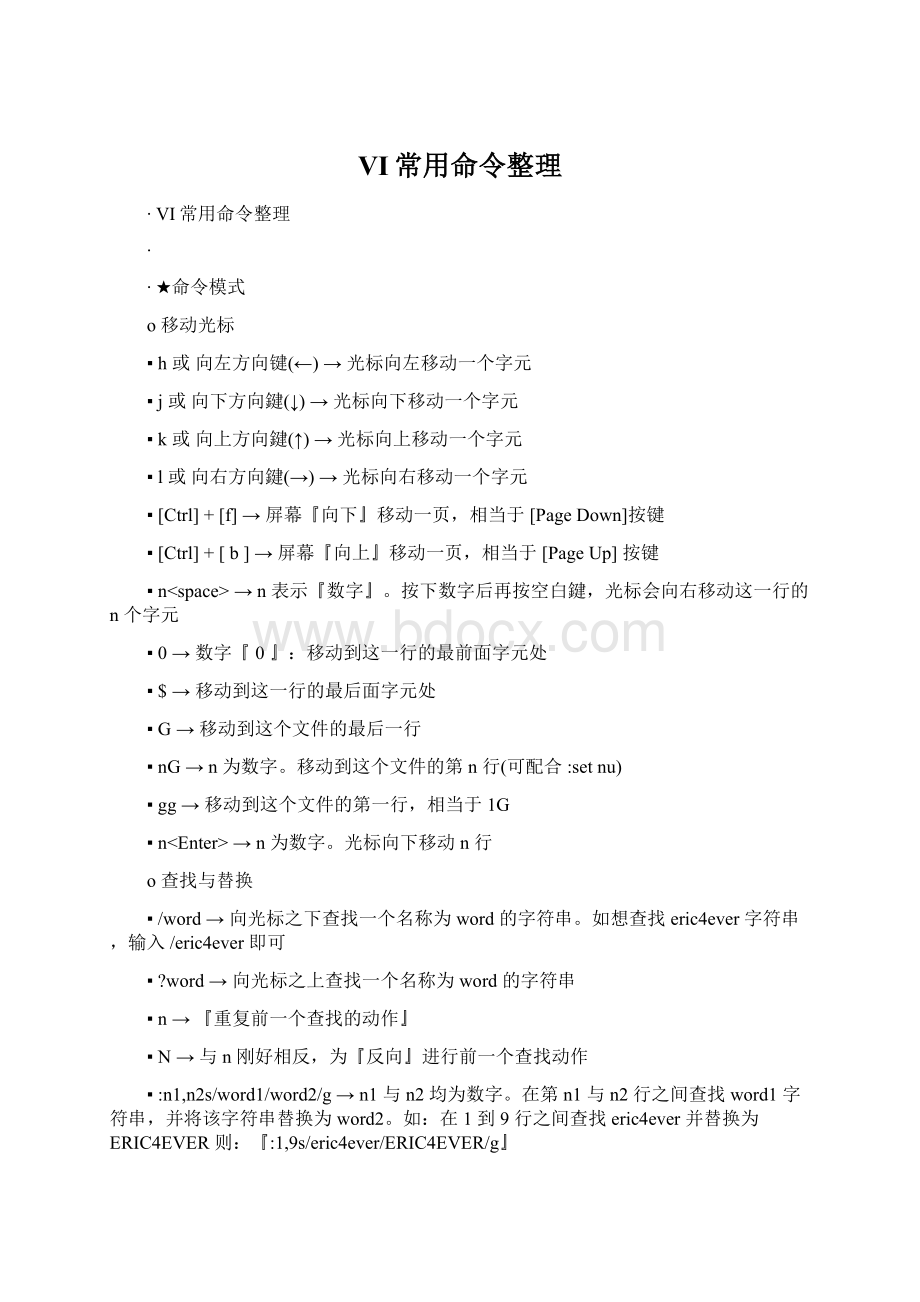
VI常用命令整理
∙VI常用命令整理
∙
∙★命令模式
o移动光标
▪h或向左方向键(←)→光标向左移动一个字元
▪j或向下方向鍵(↓)→光标向下移动一个字元
▪k或向上方向鍵(↑)→光标向上移动一个字元
▪l或向右方向鍵(→)→光标向右移动一个字元
▪[Ctrl]+[f]→屏幕『向下』移动一页,相当于[PageDown]按键
▪[Ctrl]+[b]→屏幕『向上』移动一页,相当于[PageUp]按键
▪n→n表示『数字』。
按下数字后再按空白鍵,光标会向右移动这一行的n个字元
▪0→数字『0』:
移动到这一行的最前面字元处
▪$→移动到这一行的最后面字元处
▪G→移动到这个文件的最后一行
▪nG→n为数字。
移动到这个文件的第n行(可配合:
setnu)
▪gg→移动到这个文件的第一行,相当于1G
▪n→n为数字。
光标向下移动n行
o查找与替换
▪/word→向光标之下查找一个名称为word的字符串。
如想查找eric4ever字符串,输入/eric4ever即可
▪?
word→向光标之上查找一个名称为word的字符串
▪n→『重复前一个查找的动作』
▪N→与n刚好相反,为『反向』进行前一个查找动作
▪:
n1,n2s/word1/word2/g→n1与n2均为数字。
在第n1与n2行之间查找word1字符串,并将该字符串替换为word2。
如:
在1到9行之间查找eric4ever并替换为ERIC4EVER则:
『:
1,9s/eric4ever/ERIC4EVER/g』
▪:
1,$s/word1/word2/g→从第一行到最后一行查找word1字符串,并将该字符串替换为word2
▪:
1,$s/word1/word2/gc→从第一行到最后一行查找word1字符串,并将该字符窗替换为word2,替换前显示提示对话框是否确认替换
o删除、复制与粘贴
▪x,X→在一行字当中,x为向后刪除一个字元(相当于[del]按键),X为向前刪除一个字元(相当于[backspace]按键)
▪dd→刪除光标所在的那一整列
▪ndd→n为数字。
刪除光标所在的向下n列
▪yy→复制光标所在的那一行
▪nyy→n为数字。
复制光标所在的向下n列
▪p,P→p为将已复制的内容粘贴在光标下一行上,P则为粘贴在光标的上一行
▪u→还原前一个动作
▪[Ctrl]+r→重做上一个动作
▪.→小数点,意思是重复前一个动作
∙★编辑模式
oi,I→插入:
在目前的光标所在处插入输入的文字,已存在的文字会向后退;其中,i为『从目前光标所在处插入』,I为『在目前所在行的第一個非空白字元处开始插入』
oa,A→a为『从目前光标所在的下一个字元处开始插入』,A为『从光标所在行的最后一个字元处开始插入』
oo,O→o为『在目前光标所在的下一行处插入新的一行』,O为『在目前光标所在处的上一行插入新的一行』
or,R→r为『取代光标所在的那一个字元』,R为『一直取代光标所在的文字,直到按下ESC为止』
oEsc→退出编辑模式,回到一般模式中
∙★末行指令模式
o:
w→将编辑的文件写入到硬盘上
o:
q→退出vi
o:
wq→保存后退出,若为:
wq!
则为强制保存为退出
o:
setnu→显示行号
o:
setnonu→取消显示行号
补充
光标控制命令
命令光标移动
h或^h向左移一个字符
j或^j或^n向下移一行
k或^p向上移一行
l或空格向右移一个字符
G移到文件的最后一行
nG移到文件的第n行
w移到下一个字的开头
W移到下一个字的开头,忽略标点符号
b移到前一个字的开头
B移到前一个字的开头,忽略标点符号
L移到屏幕的最后一行
M移到屏幕的中间一行
H移到屏幕的第一行
e移到下一个字的结尾
E移到下一个字的结尾,忽略标点符号
(移到句子的开头
)移到句子的结尾
{移到段落的开头
}移到下一个段落的开头
0或|移到当前行的第一列
n|移到当前行的第n列
^移到当前行的第一个非空字符
$移到当前行的最后一个字符
+或return移到下一行的第一个字符
-移到前一行的第一个非空字符
在vi中添加文本
命令插入动作
a在光标后插入文本
A在当前行插入文本
i在光标前插入文本
I在当前行前插入文本
o在当前行的下边插入新行
O在当前行的上边插入新行
:
rfile读入文件file内容,并插在当前行后
:
nrfile读入文件file内容,并插在第n行后
escape回到命令模式
^vchar插入时忽略char的指定意义,这是为了插入特殊字符
在vi中删除文本
命令删除操作
x删除光标处的字符,可以在x前加上需要删除的字符数目
nx从当前光标处往后删除n个字符
X删除光标前的字符,可以在X前加上需要删除的字符数目
nX从当前光标处往前删除n个字符
dw删至下一个字的开头
ndw从当前光标处往后删除n个字
dG删除行,直到文件结束
dd删除整行
ndd从当前行开始往后删除
db删除光标前面的字
ndb从当前行开始往前删除n字
:
n,md从第m行开始往前删除n行
d或d$从光标处删除到行尾
dcursor_command删除至光标命令处,如dG将从当产胆行删除至文件的末尾
^h或backspace插入时,删除前面的字符
^w插入时,删除前面的字
修改vi文本
每个命令前面的数字表示该命令重复的次数
命令替换操作
rchar用char替换当前字符
Rtextescape用text替换当前字符直到换下Esc键
stextescape用text代替当前字符
S或cctextescape用text代替整行
cwtextescape将当前字改为text
Ctextescape将当前行余下的改为text
cGescape修改至文件的末尾
ccursor_cmdtextescape从当前位置处到光标命令位置处都改为text
在vi中查找与替换
命令查找与替换操作
/text在文件中向前查找text
?
text在文件中向后查找text
n在同一方向重复查找
N在相反方向重复查找
ftext在当前行向前查找text
Ftext在当前行向后查找text
ttext在当前行向前查找text,并将光标定位在text的第一个字符
Ttext在当前行向后查找text,并将光标定位在text的第一个字符
:
setic查找时忽略大小写
:
setnoic查找时对大小写敏感
:
s/oldtext/newtext用newtext替换oldtext
:
m,ns/oldtext/newtext在m行通过n,用newtext替换oldtext
&重复最后的:
s命令
:
g/text1/s/text2/text3查找包含text1的行,用text3替换text2
:
g/text/command在所有包含text的行运行command所表示的命令
:
v/text/command在所有不包含text的行运行command所表示的命令
在vi中复制文本
命令复制操作
yy将当前行的内容放入临时缓冲区
nyy将n行的内容放入临时缓冲区
p将临时缓冲区中的文本放入光标后
P将临时缓冲区中的文本放入光标前
"(a-z)nyy复制n行放入名字为圆括号内的可命名缓冲区,省略n表示当前行
"(a-z)ndd删除n行放入名字为圆括号内的可命名缓冲区,省略n表示当前行
"(a-z)p将名字为圆括号的可命名缓冲区的内容放入当前行后
"(a-z)P将名字为圆括号的可命名缓冲区的内容放入当前行前
在vi中撤消与重复
命令撤消操作
u撤消最后一次修改
U撤消当前行的所有修改
.重复最后一次修改
以相反的方向重复前面的f、F、t或T查找命令
;重复前面的f、F、t或T查找命令
"np取回最后第n次的删除(缓冲区中存有一定次数的删除内容,一般为9)
n重复前面的/或?
查找命令
N以相反方向重复前面的/或?
命令
保存文本和退出vi
命令保存和/或退出操作
:
w保存文件但不退出vi
:
wfile将修改保存在file中但不退出vi
:
wq或ZZ或:
x保存文件并退出vi
:
q!
不保存文件,退出vi
:
e!
放弃所有修改,从上次保存文件开始再编辑
vi中的选项
选项作用
:
setall打印所有选项
:
setnooption关闭option选项
:
setnu每行前打印行号
:
setshowmode显示是输入模式还是替换模式
:
setnoic查找时忽略大小写
:
setlist显示制表符(^I)和行尾符号
:
setts=8为文本输入设置tabstops
:
setwindow=n设置文本窗口显示n行
vi的状态
选项作用
:
.=打印当前行的行号
:
=打印文件中的行数
^g显示文件名、当前的行号、文件的总行数和文件位置的百分比
:
l使用字母"l"来显示许多的特殊字符,如制表符和换行符
在文本中定位段落和放置标记
选项作用
{在第一列插入{来定义一个段落
[[回到段落的开头处
]]向前移到下一个段落的开头处
m(a-z)用一个字母来标记当前位置,如用mz表示标记z
'(a-z)将光标移动到指定的标记,如用'z表示移动到z
在vi中连接行
选项作用
J将下一行连接到当前行的末尾
nJ连接后面n行
光标放置与屏幕调整
选项作用
H将光标移动到屏幕的顶行
nH将光标移动到屏幕顶行下的第n行
M将光标移动到屏幕的中间
L将光标移动到屏幕的底行
nL将光标移动到屏幕底行上的第n行
^e(ctrl+e)将屏幕上滚一行
^y将屏幕下滚一行
^u将屏幕上滚半页
^d将屏幕下滚半页
^b将屏幕上滚一页
^f将屏幕下滚一页
^l重绘屏幕
z-return将当前行置为屏幕的顶行
nz-return将当前行下的第n行置为屏幕的顶行
z.将当前行置为屏幕的中央
nz.将当前行上的第n行置为屏幕的中央
z-将当前行置为屏幕的底行
nz-将当前行上的第n行置为屏幕的底行
vi中的shell转义命令
选项作用
:
!
command执行shell的command命令,如:
!
ls
:
!
!
执行前一个shell命令
:
r!
command读取command命令的输入并插入,如:
r!
ls会先执行ls,然后读入内容
:
w!
command将当前已编辑文件作为command命令的标准输入并执行command命令,如:
w!
grepall
:
cddirectory将当前工作目录更改为directory所表示的目录
:
sh将启动一个子shell,使用^d(ctrl+d)返回vi
:
sofile在shell程序file中读入和执行命令
vi中的宏与缩写
(避免使用控制键和符号,不要使用字符K、V、g、q、v、*、=和功能键)
选项作用
:
mapkeycommand_seq定义一个键来运行command_seq,如:
mapeea,无论什么时候都可以e移到一个字的末尾来追加文本
:
map在状态行显示所有已定义的宏
:
umapkey删除该键的宏
:
abstring1string2定义一个缩写,使得当插入string1时,用string2替换string1。
当要插入文本时,键入string1然后按Esc键,系统就插入了string2
:
ab显示所有缩写
:
unastring取消string的缩写
在vi中缩进文本
选项作用
^i(ctrl+i)或tab插入文本时,插入移动的宽度,移动宽度是事先定义好的
:
setai打开自动缩进
:
setsw=n将移动宽度设置为n个字符
n<<使n行都向左移动一个宽度
n>>使n行都向右移动一个宽度,例如3>>就将接下来的三行每行都向右移动一个移动宽度
1.编辑模式:
插入/替换(按INSERT键切换)
2.[ESC]指令模式
3.输入模式将在指令模式下输入a
新增(a,A)
a:
从光标所在位置后面开始新增资料,光标后的资料随新增资料向后移动。
A:
从光标所在列最后面的地方开始新增资料。
插入(i,I)
i:
从光标所在位置前面开始插入资料,光标后的资料随新增资料向后移动。
I:
从光标所在列的第一个非空白字元前面开始插入资料。
开始(o,O)
o:
在光标所在列下新增一列并进入输入模式。
O:
在光标所在列上方新增一列并进入输入模式。
4.存盘/退出
[ESC]:
wq//存盘退出
:
w!
//存盘继续
:
q//退出(源文件未被编辑过可用)
:
q!
//强制退出
5.删除与改修
[ESC]x//删除光标所在字符
dd//删除光标所在列。
r//修改光标所在字元,r后接着要修正的字符。
R//进入取替换状态。
s//删除光标所在字元,并进入输入模式。
S//删除光标所在的列,并进入输入模式。
6.恢复
[ESC]u//可以恢复被删除的文字。
U//可以恢复光标所在列的所有改变。